在日常工作中,Excel是我们不可或缺的工具之一,无论是财务分析、数据汇总,还是市场调研,Excel都能够提供极大的便利。而在众多Excel功能中,VLOOKUP公式无疑是最为强大且实用的一个。通过合理的套用VLOOKUP公式,你可以在几秒钟内完成复杂的数据查找与匹配工作,极大地提升工作效率。今天,我们就来深入探讨如何通过VLOOKUP公式,帮助你高效完成数据处理工作。
什么是VLOOKUP公式?
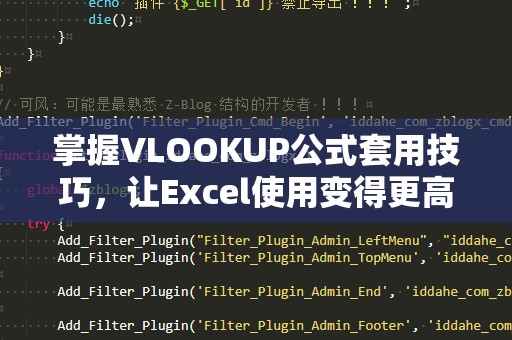
VLOOKUP(VerticalLookup)是Excel中用于在数据表格中纵向查找某个特定值的函数。通过VLOOKUP公式,你可以根据一个指定的查找值,自动在表格的第一列中寻找该值所在的行,并返回该行中其它列的对应数据。这一功能对于处理大量信息、分析数据时尤为重要。
举个简单的例子,如果你有一个包含姓名和销售额的表格,想要查询某个员工的销售额,只需使用VLOOKUP公式,即可直接找到该员工对应的销售额,而无需手动翻找。
VLOOKUP公式的基础结构
VLOOKUP公式的基本结构如下:
=VLOOKUP(查找值,查找范围,返回列索引,[匹配类型])
查找值:你希望查找的数据,通常是某个特定的值或者单元格。
查找范围:包含你要查找数据的区域,VLOOKUP会在该区域的第一列中查找查找值。
返回列索引:指的是你希望返回数据的列数。比如,如果你要返回查找范围中第二列的数据,就输入2。
[匹配类型]:此参数决定查找的精确度,默认值为TRUE(近似匹配),如果需要精确匹配,可以将其设置为FALSE。
如何使用VLOOKUP公式?
假设你有一个包含产品编号和价格的表格,想要根据产品编号查找产品价格。VLOOKUP公式的应用步骤如下:
在Excel中打开数据表,假设产品编号在A列,产品价格在B列。
在一个空白单元格中输入VLOOKUP公式:
=VLOOKUP(查找值,A:B,2,FALSE)
将“查找值”替换为你想要查询的产品编号,或者引用一个包含产品编号的单元格。
按下回车,你将立即看到对应产品编号的价格。
通过VLOOKUP公式,你就可以快速查找到想要的数据,而无需人工去一行一行地查找。
VLOOKUP公式的高级应用
VLOOKUP公式不仅仅是简单的查找工具,它还具备一些高级应用技巧。我们将介绍几种常见的VLOOKUP进阶应用,帮助你在处理数据时更加得心应手。
多条件查找:当你需要根据多个条件进行查找时,VLOOKUP单独使用可能不太适用。但是,可以通过将多个条件合并为一个“查找值”,再使用VLOOKUP公式实现多条件查找。例如,你可以将姓名和部门编号合并为一个查找值,进行准确匹配。
查找多个匹配项:如果查找值在数据表中有多个匹配项,默认的VLOOKUP公式会返回第一个匹配项的结果。但如果你需要获取所有匹配项的结果,可以配合其他函数(如INDEX和MATCH)进行联合使用,来实现更加复杂的查找功能。
跨表查找:当你的数据存储在多个工作表中时,可以通过在VLOOKUP公式中使用跨表引用,实现在不同工作表之间查找数据。例如,=VLOOKUP(A2,Sheet2!A:B,2,FALSE)可以实现从“Sheet2”工作表中查找A2单元格的对应数据。
小技巧:使用VLOOKUP公式避免错误
VLOOKUP虽然强大,但在使用时也常常会遇到一些小问题,比如查找值不在数据表中时返回错误(#N/A)。为了避免这些错误,你可以使用IFERROR函数来进行错误处理。例如:
=IFERROR(VLOOKUP(A2,B:C,2,FALSE),"未找到数据")
当VLOOKUP无法找到匹配值时,公式会返回“未找到数据”而不是错误信息,从而使表格看起来更加清晰和专业。
在掌握了VLOOKUP公式的基础应用后,接下来我们将深入了解一些更复杂和高级的VLOOKUP技巧,这些技巧可以帮助你在数据管理、报告生成以及分析过程中,轻松应对各种挑战。
1.如何提高VLOOKUP查找的速度?
当你的数据表格非常庞大时,VLOOKUP的查找速度可能会变得较慢,尤其是在使用多个VLOOKUP公式的情况下。为了提高查找效率,可以采用以下几种方法:
数据排序:VLOOKUP默认情况下会进行近似匹配查找,如果数据按升序排序,它会更快地找到匹配项。因此,在使用VLOOKUP之前,尽量先对查找区域进行排序。
使用索引列:在查找范围中,尽量减少不必要的列。比如,如果你只需要查找第一列和返回第二列的数据,确保查找范围只包括这两列。这样可以加快查找速度。
避免多次查找:在处理大量数据时,可以使用VLOOKUP公式一次性查询出所有需要的数据,并将结果存储在其他列中,而不是在每次需要时都使用VLOOKUP查找。
2.VLOOKUP公式与其他Excel函数的结合
为了让VLOOKUP的功能更加丰富和强大,你可以将它与其他Excel函数结合使用,以下是几个常见的组合方法:
VLOOKUP与IF结合:在使用VLOOKUP时,你可以配合IF函数来进行条件判断。例如,=IF(VLOOKUP(A2,B:C,2,FALSE)>100,"高","低")可以根据查找值返回不同的结果。
VLOOKUP与MATCH结合:MATCH函数用于返回查找值在指定区域中的位置,可以与VLOOKUP结合,进一步增强数据处理能力。通过MATCH可以动态调整列索引参数。
VLOOKUP与INDEX结合:INDEX函数和VLOOKUP结合使用时,可以替代VLOOKUP的返回列索引,提高灵活性。它可以根据位置查找数据,而不仅仅是基于列号。
3.常见的VLOOKUP使用场景
VLOOKUP公式非常适合应用于以下几种常见的数据处理场景:
财务分析:在进行财务报表分析时,VLOOKUP可以帮助你迅速查找到各类收入、支出项目的具体数值。
库存管理:如果你在做库存管理,可以通过VLOOKUP查找商品的库存量、价格、供应商信息等,轻松进行数据分析。
人力资源管理:在人力资源管理中,VLOOKUP可以帮助你快速查找员工的岗位信息、薪资水平、考勤记录等。
4.遇到VLOOKUP错误时的排查方法
在使用VLOOKUP时,有时会遇到一些错误,如#N/A、#REF等错误信息。以下是一些常见的错误及其解决方法:
#N/A:表示没有找到匹配值,检查查找值是否准确,或者是否设置了错误的匹配类型(TRUE或FALSE)。
#REF:表示列索引超出了查找范围,检查公式中列索引的设置是否正确。
#VALUE:表示公式中使用了无效的参数,检查公式中的每个参数是否正确。
掌握了这些错误排查方法,你就能快速解决VLOOKUP公式中的常见问题,保证数据查找的顺利进行。
通过本文的详细讲解,相信你已经对VLOOKUP公式的使用有了更深入的理解。无论是在日常工作中查找数据,还是在进行复杂的数据分析,VLOOKUP都能为你提供极大的帮助。希望你能够灵活运用这些技巧,提高你的工作效率,让Excel成为你得心应手的工作助手!





